Naujausias Apple MacBook Air, MacBook Pro, ir „Mac Mini“ turi svarbų pakeitimą: jie visi naudoja „Apple“ silicio M1 procesorių. Dėkoju į tą naujovišką lustą, iOS ir MacOS programėlių konvergencija žengė didelį žingsnį į priekį.
Turinys
- 1 veiksmas: eikite į „Mac App Store“.
- 2 veiksmas: perjunkite į „iOS“ programas
- 3 veiksmas: ieškokite „iOS“ programų ir atsisiųskite
- 4 veiksmas: parduotuvėje ieškokite naujų programų
- 5 veiksmas: saugokitės nepatvirtintų programų
- Svarbi pastaba dėl programų su IPA failais įkėlimo iš šono
Tai reiškia, kad naudoti „iOS“ programas „Mac“ kompiuteryje yra lengviau nei bet kada, nors procesas taip pat pasikeitė, palyginti su anksčiau naudotais sprendimais. Nesijaudinkite – naujus veiksmus lengva atlikti, todėl kiekvienas gali tai padaryti. Štai ką reikia žinoti.
Rekomenduojami vaizdo įrašai
1 veiksmas: eikite į „Mac App Store“.

Prisijunkite prie „MacOS“ kompiuterio ir eikite į „Mac App Store“. Paprastai „App Store“ galite rasti savo Prieplauka (su A tipo piktograma), bet jei ten nematote piktogramos, ją vis tiek lengva pasiekti. Tiesiog pasirinkite
Apple piktogramą viršutiniame kairiajame ekrano kampe, tada pasirinkite Programėlių parduotuvė iš išskleidžiamojo meniu, kad pradėtumėte.
„App Store“ lange pažiūrėkite į apatinį kairįjį lango kampą ir pamatysite savo sąskaita piktogramą su jūsų vardu. Pasirinkite šią piktogramą (jei reikia, prisijunkite), kad patektumėte į savo paskyrą, kurioje rodomos visos atsisiųstos programos.
2 veiksmas: perjunkite į „iOS“ programas

Pažiūrėkite iš karto žemiau sąskaita antraštę ir turėtumėte pamatyti kategorijos parinktį iPhone ir iPadProgramėlės. Pasirinkite tai ir pamatysite visas programas, kurias jau atsisiuntėte „iOS“. Šios programos dabar pasiekiamos jums.
3 veiksmas: ieškokite „iOS“ programų ir atsisiųskite

Pasirinkite iCloud atsisiuntimas piktogramą, kad pradėtumėte „iOS“ programos atsisiuntimo procesą į „Mac“. Atsisiųskite tiek mobiliųjų programų, kiek norite naudoti savo „Mac“ kompiuteryje.
Jei nematote „iPhone“ ir „iPad“ programų kategorijos, dar kartą patikrinkite, ar turite 2020 m. „Mac“ su M1 lustu ir ar esate atnaujintas į naujausią „MacOS“. Priešingu atveju ši parinktis gali nepasirodyti.
Jei naudojate „Apple“ šeimos bendrinimo planą ir iš kelių paskyrų atsisiuntėte įvairių programų, jums gali tekti spustelėkite paskyrų pavadinimus, kad surastumėte asmenį, kuris atsisiuntė programėlę, kurią turite omenyje darbalaukis.
Šis procesas taip pat tinka bet kurioms programoms, pažymėtoms iPadOS.
4 veiksmas: parduotuvėje ieškokite naujų programų
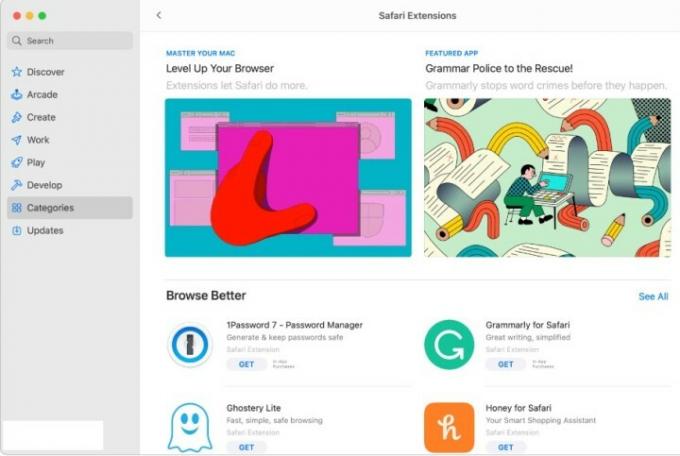
Kol kas šie veiksmai tinka jau turimoms iOS programoms. Bet jei norite atsisiųsti naujų mobiliųjų programų, skirtų specialiai „MacOS“, turėsite jų ieškoti. Eikite į Paieškos laukelis viršutiniame kairiajame „App Store“ lango kampe ir ieškokite norimos programos arba pasirinkite Atrasti arba Kategorijos meniu, kad pamatytumėte, kokios populiarios programos laukia.
Kai gausite rezultatus, dar kartą pažiūrėkite į sąrašo viršų ir pasirinkite „iPhone“ ir „iPad“ programos kad įsitikintumėte, jog naršote tinkamoje kategorijoje. Radę programą, kurią norite atsisiųsti, pasirinkite Gauk norėdami pradėti atsisiuntimo procesą. Viskas turėtų veikti taip pat, lyg atsisiųstumėte ją į „iPhone“, o naują programą galite rasti Programos aplanką savo doke, kad pradėtumėte.
5 veiksmas: saugokitės nepatvirtintų programų

Kai naršote programas mobiliesiems ir pasirenkate atskiras programas, kad sužinotumėte daugiau apie jas, galite pastebėti, kad kai kurios programos sako kažką panašaus į „Sukurta „iPhone“, nepatvirtinta, skirta „MacOS“. Tai reiškia, kad programa buvo prieinama „MacOS“, tačiau ji visiškai nepasikeitė valstybė.
Tai iš tikrųjų yra svarbus dalykas: programos jutiklinio ekrano valdikliai, lango dydžio keitimas, garso ir mikrofono mechanika, vartotojo sąsaja ir daugelis kitų veiksnių MacOS gali veikti labai skirtingai. Kai kurios programos gali atrodyti labai nepatogios, o kitos gali būti beveik netinkamos naudoti, jei kūrėjai jų nepalies. Jei įmanoma, visada rinkitės programas be šios įspėjamosios etiketės, nes tai rodo, kad buvo atliktas darbas siekiant paruošti programą MacOS.
Svarbi pastaba dėl programų su IPA failais įkėlimo iš šono

Jūs negalite. Prieš M1 lustą, iOS programų gerbėjai galėjo atsisiųsti IPA failus su tokiomis programomis kaip iMazing ir įdiegti juos MacOS, kad gautų norimų mobiliųjų programų darbalaukio versiją. Tai nebuvo tobulas procesas, tačiau jis veikė daugeliui žmonių ir leido daug eksperimentuoti su programomis, kurios nebūtinai buvo pasiekiamos „Mac App Store“.
„Apple“ dabar uždraudė šią pašalinio įkėlimo spragą naujausiose „MacOS“ versijose, o seni IPA failai taip pat turėjo nustoti veikti vartotojams. Iš esmės „Apple“ nori, kad visi naudotųsi tik „App Store“, kad atsisiųstų programas „MacOS“, nesvarbu, ar tai „iOS“ programos, ar ne. Tai taip pat padeda išvengti blogų atsiliepimų apie programas, kurias žmonės bandė atsisiųsti iš platformos, kuriai jos nebuvo skirtos (kaip minėta aukščiau).
Tai akivaizdžiai nuvilia vartotojus, kurie, norėdami gauti norimų programų rinkinį darbalaukyje, priklausė nuo šoninio įkėlimo. Geriausia tikėtis, kad daugiau kūrėjų optimizuos paklausias programas mobiliesiems ir kuo greičiau išleis jas „Mac App Store“. Tuo tarpu turėtumėte pažvelgti į mūsų geriausios metų „Mac“ programos ir „Apple“ mėgstamiausios praėjusių metų programos kad pamatytumėte, ką galite rasti.
Redaktorių rekomendacijos
- „Apple“ 32 colių M3 „iMac“ gali susidurti su dar vienu vėlavimu
- „Apple“ netrukus gali pašalinti išpjovą jūsų „Mac“ ir „iPhone“.
- Turite „iPhone“, „iPad“ ar „MacBook“? Įdiekite šį svarbų naujinimą dabar
- Laukiate M3 iMac? Turime blogų naujienų „Apple“ gerbėjams
- Apple Mac Mini M2 vs. M1: nedarykite pirkimo klaidos
Atnaujinkite savo gyvenimo būdąSkaitmeninės tendencijos padeda skaitytojams stebėti sparčiai besivystantį technologijų pasaulį – pateikiamos visos naujausios naujienos, smagios produktų apžvalgos, įžvalgūs vedamieji leidiniai ir unikalūs žvilgsniai.




